Chrome, Firefox, Edge, Safari'de Varsayılan Yerleşik PDF Görüntüleyiciyi Devre Dışı Bırakın
Yayınlanan: 2021-11-15Chrome, Firefox, Edge veya Safari gibi her büyük web tarayıcısı, karşılaştığınız PDF belgelerini otomatik olarak açan yerleşik bir PDF görüntüleyiciye sahiptir. Bu, onları okumaya başlamanın hızlı ve kusursuz bir yolu olsa da, tercih ettiğiniz PDF okuyucu veya düzenleyicideki gelişmiş özellikleri muhtemelen kaçırıyorsunuzdur. Bu nedenle, bunun yerine doğrudan PDF'leri indirmeyi tercih edebilirsiniz.
Aşağıdaki talimatlar, Chrome, Firefox ve Edge'de varsayılan yerleşik PDF görüntüleyiciyi devre dışı bırakmak için ne yapmanız gerektiğini gösterecektir. Bu, tarayıcınızı PDF'leri yerel depolamaya indirmeye zorlar. Ne yazık ki, aynısını Safari'de yapamazsınız, ancak PDF'leri açmadan indirmenize izin veren kullanışlı bir geçici çözüm vardır.

Chrome'da Yerleşik PDF Görüntüleyiciyi devre dışı bırakın
Google Chrome'da PDF'leri açmak yerine indirme seçeneğiniz vardır. Bu aynı zamanda tarayıcının yerleşik PDF görüntüleyicisini de devre dışı bırakır.
1. Chrome menüsünü açın (pencerenin sağ üst köşesinde üç noktalı simgeyi seçin) ve Ayarlar'ı seçin.
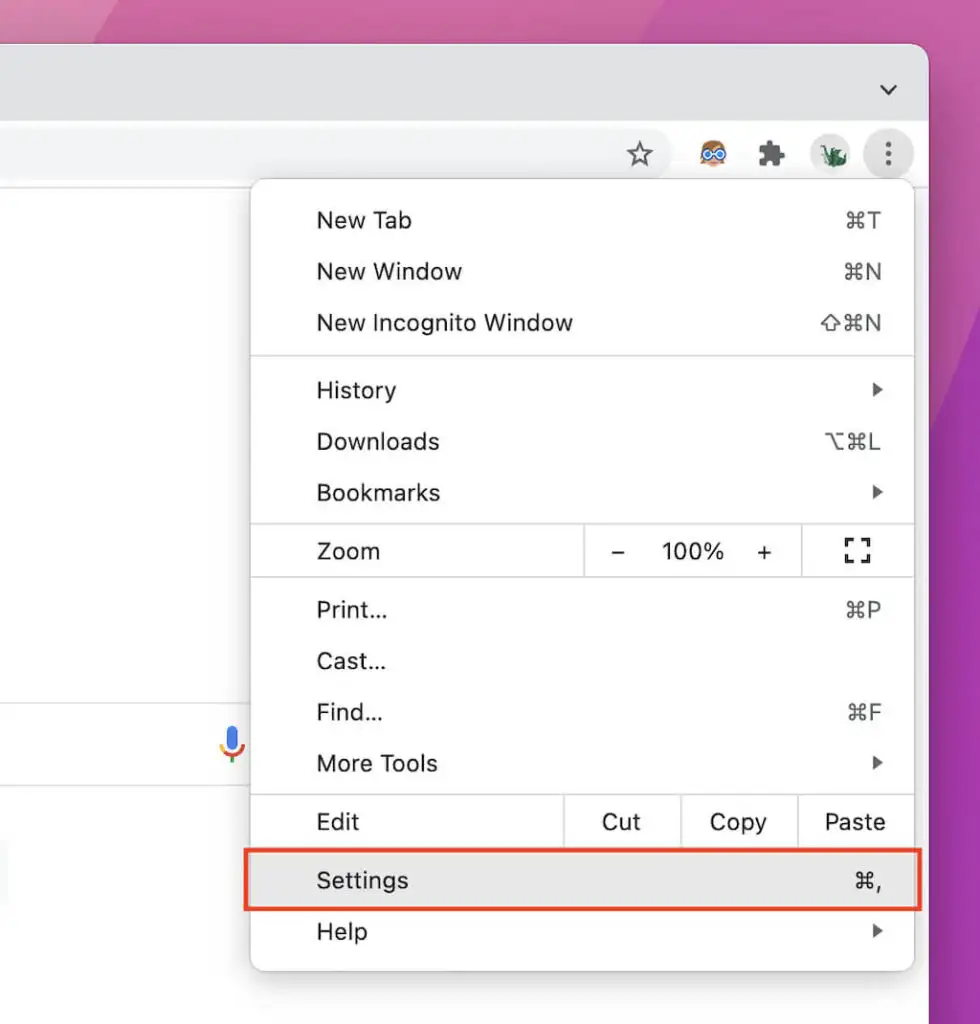
2. Kenar çubuğunda Gizlilik ve güvenlik'i seçin.
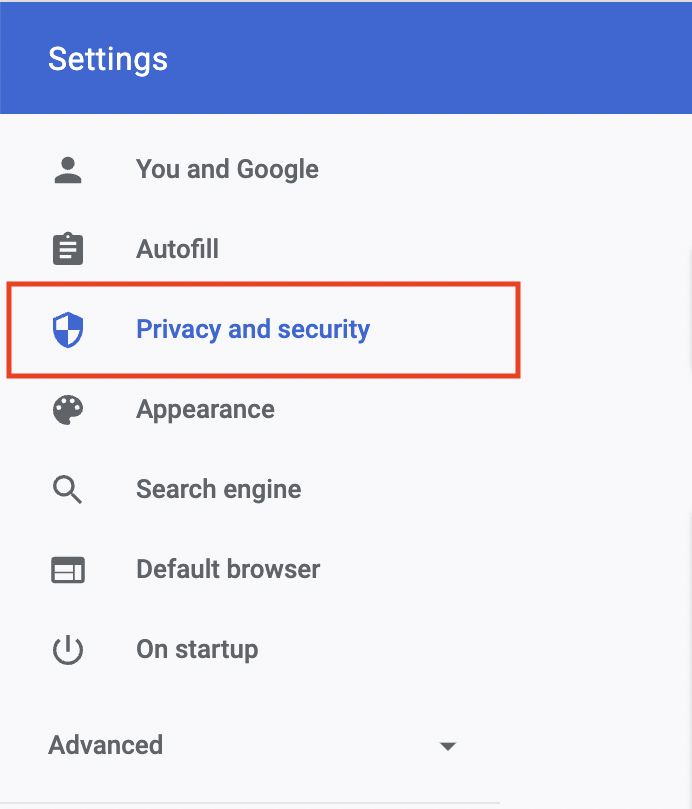
3. Site Ayarları öğesini seçin.
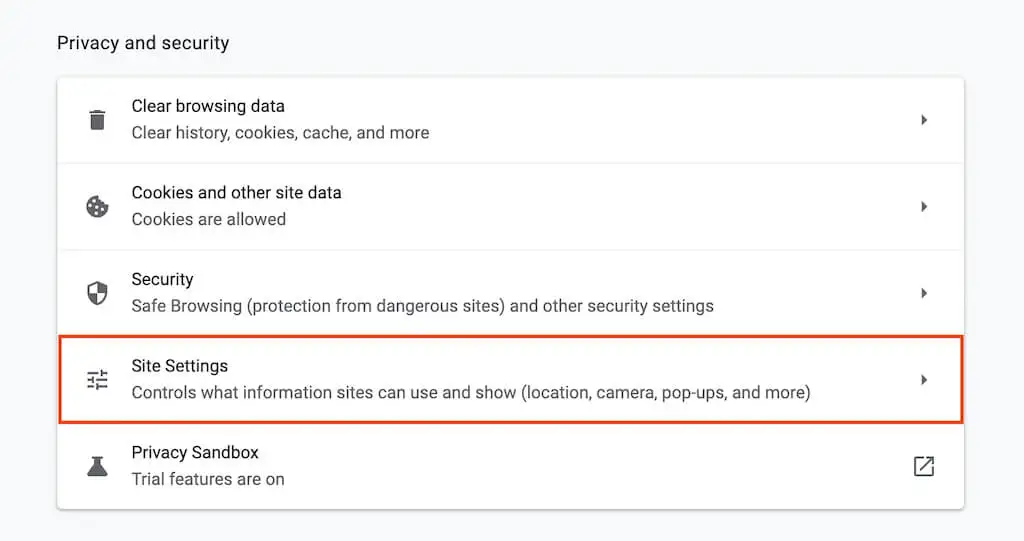
4. Aşağı kaydırın ve Ek içerik ayarları öğesini seçin.
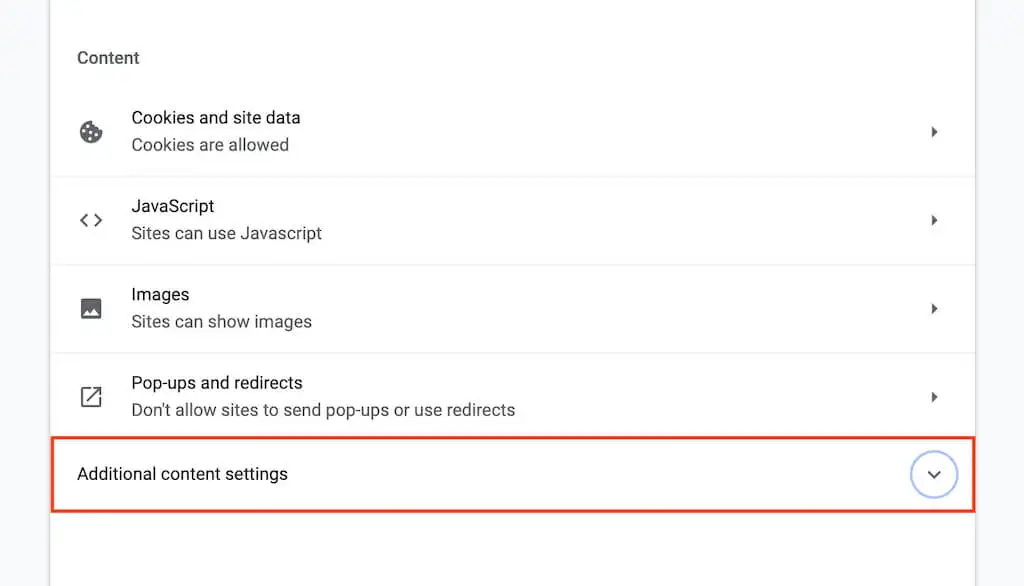
5. PDF belgelerini seçin.
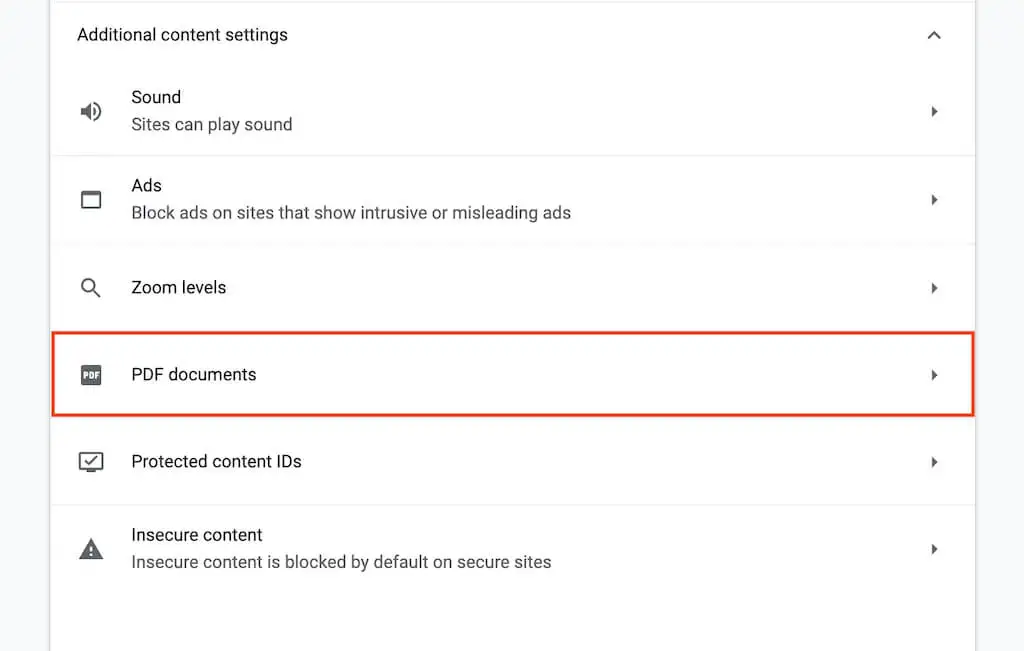
6. PDF'leri İndir'in yanındaki radyo düğmesini seçin.
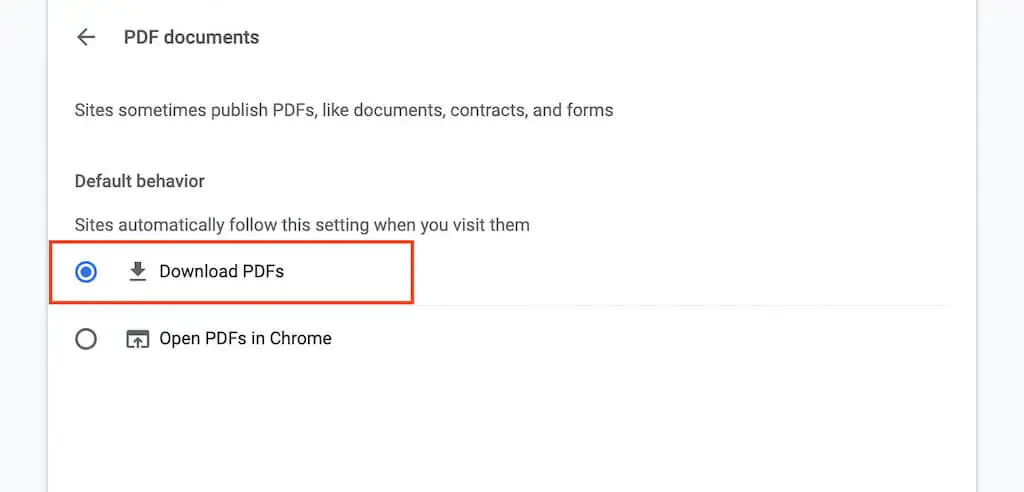
Bu, Chrome'da PDF görüntüleyiciyi devre dışı bırakmalıdır. Daha sonra yeniden etkinleştirmek isterseniz, yukarıdaki adımları tekrarlayın, ancak 6. adımda PDF'leri Chrome'da Aç'ı seçin.
Firefox'ta Yerleşik PDF Görüntüleyiciyi devre dışı bırakın
Mozilla Firefox, yalnızca yerleşik PDF görüntüleyicisini devre dışı bırakmanıza izin vermekle kalmaz, aynı zamanda belgeleri indirme veya bilgisayarınızın varsayılan PDF görüntüleyicisinde otomatik olarak açma arasında seçim yapmanıza da olanak tanır.
1. Firefox menüsünü açın (ekranın sağ üst köşesindeki üç yığın çizgili simgeyi seçin) ve Ayarlar öğesini seçin.
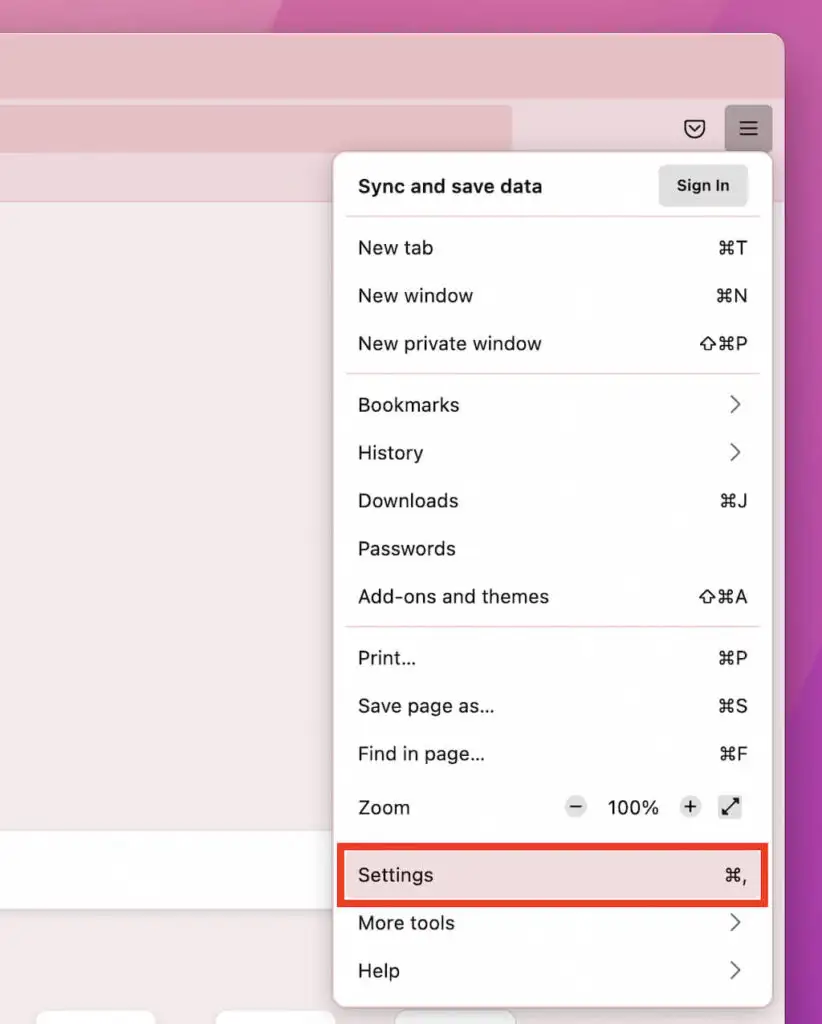
2. Genel sekmesi altında, Dosyalar ve Uygulamalar > Uygulamalar seçeneğine gidin.
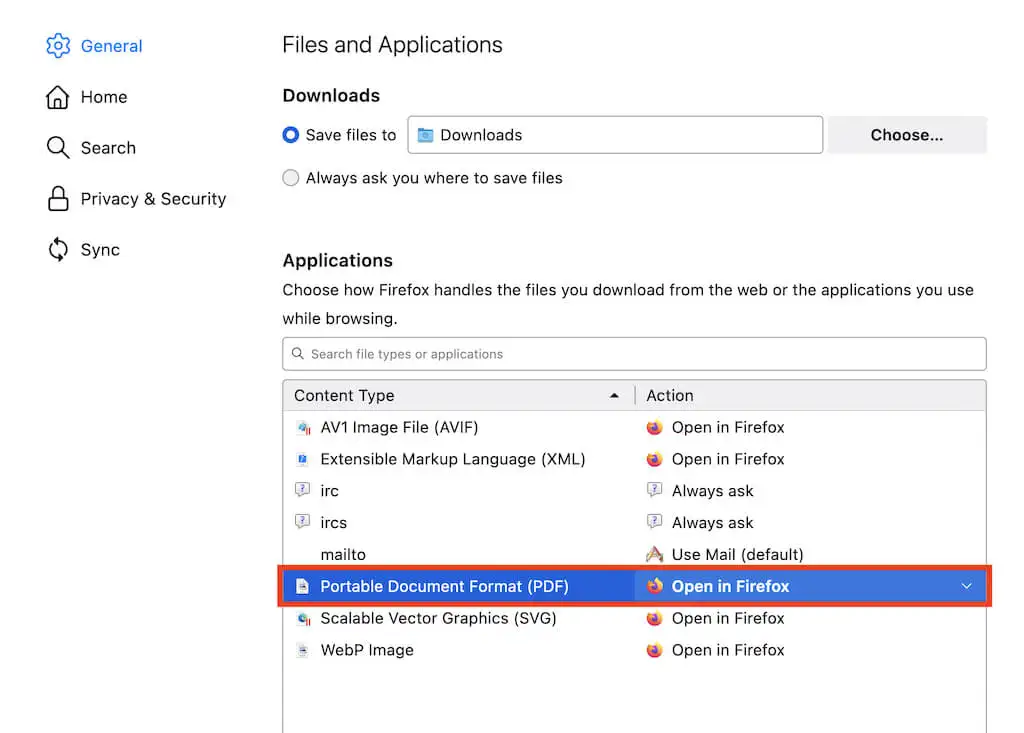
3. Taşınabilir Belge Biçimi'ni (PDF) seçin ve Eylemi Dosyayı Kaydet veya macOS/Windows varsayılan uygulamasını kullan olarak ayarlayın.
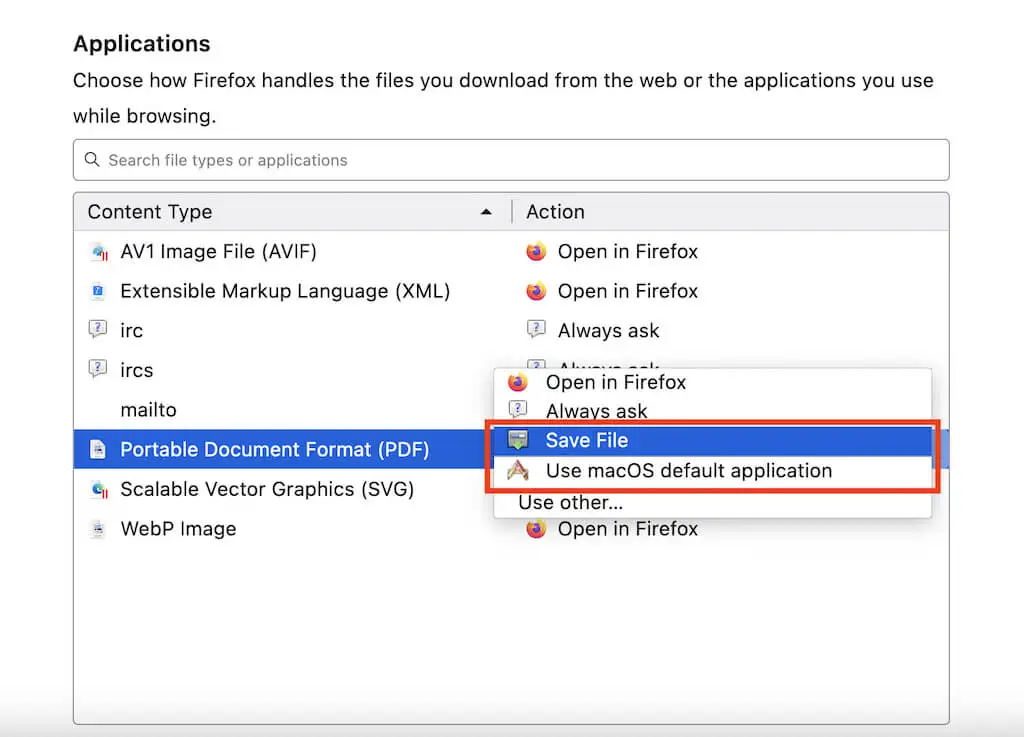
Firefox'ta PDF görüntüleyiciyi devre dışı bıraktınız ve tüm PDF belgeleri PC'nizin veya Mac'inizin varsayılan PDF görüntüleyicisine indirilecek veya başlatılacak (seçtiğiniz ayara bağlı olarak).
Firefox'ta PDF görüntüleyiciyi yeniden etkinleştirmek istiyorsanız, yukarıdaki adımları tekrarlayın ancak 3. adımda Firefox'ta Aç'ı seçin.
Edge'de Yerleşik PDF Görüntüleyiciyi Devre Dışı Bırakın
Tıpkı Chrome'da olduğu gibi, Microsoft Edge'i PDF'leri yerel depolamaya indirecek şekilde yapılandırabilirsiniz. Tek gereken, tarayıcının ayarlar sayfasına kısa bir ziyaret.
1. Kenar menüsünü açın (ekranın sağ üst köşesinde üç noktalı simgeyi seçin) ve Ayarlar öğesini seçin.
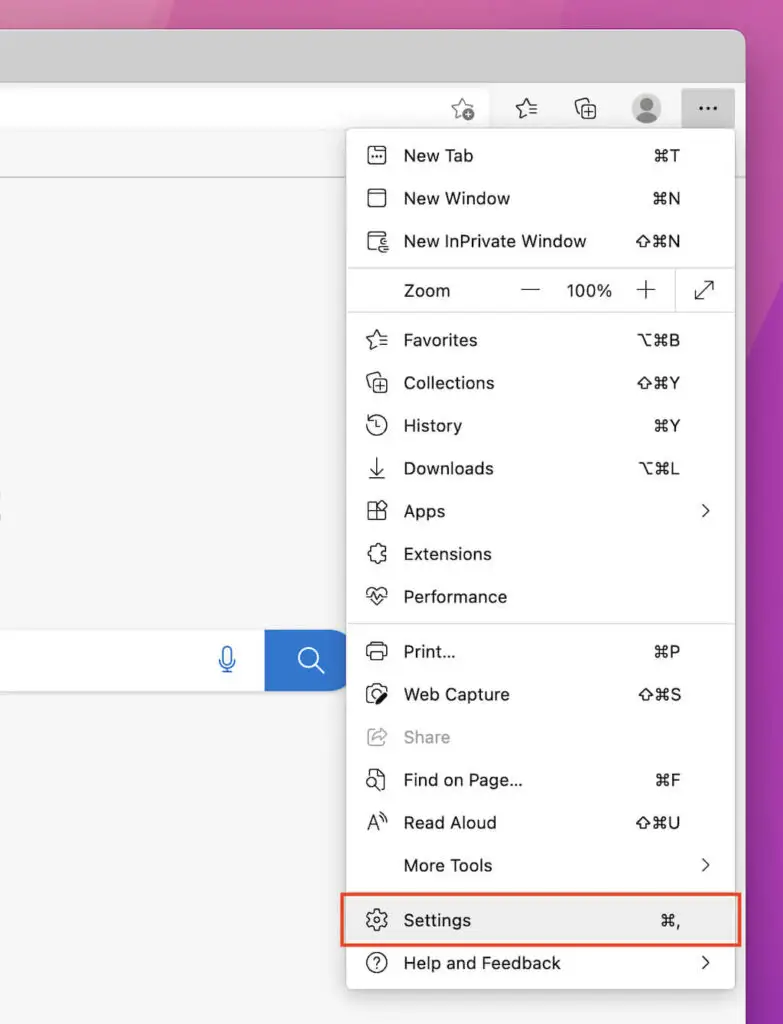
2. Kenar çubuğunda Çerezler ve Site İzinleri'ni seçin.
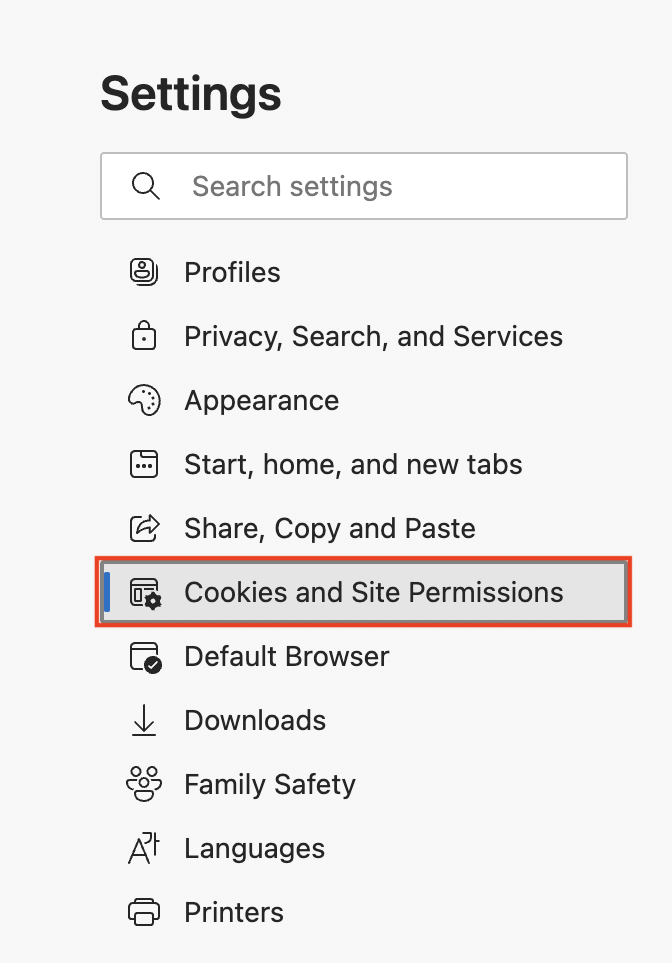
3. Ekranı aşağı kaydırın ve PDF belgeleri öğesini seçin.
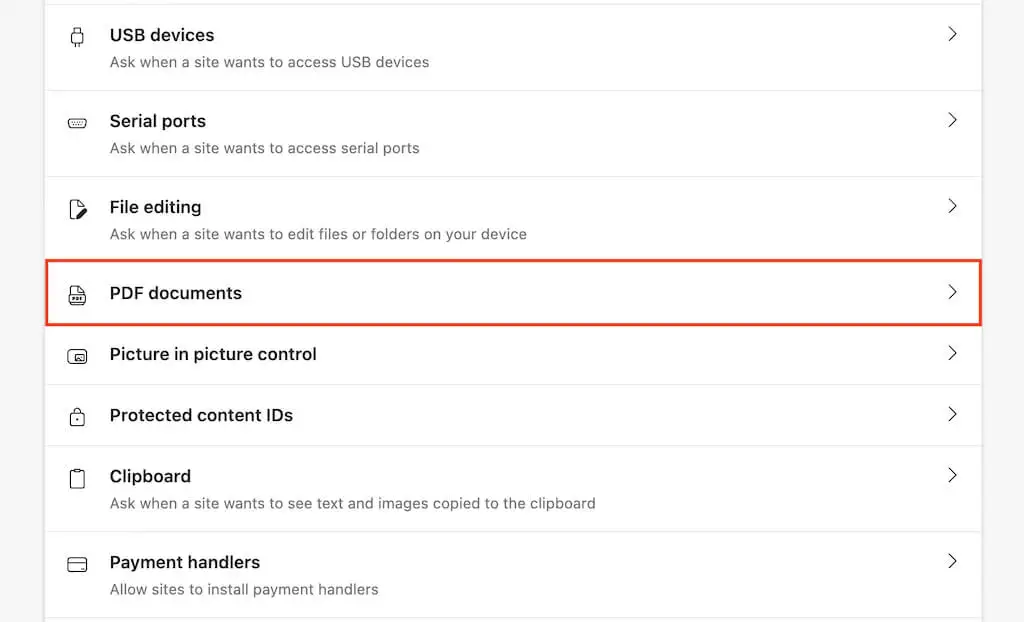
4. Her zaman PDF'leri indir seçeneğinin yanındaki anahtarı açın.
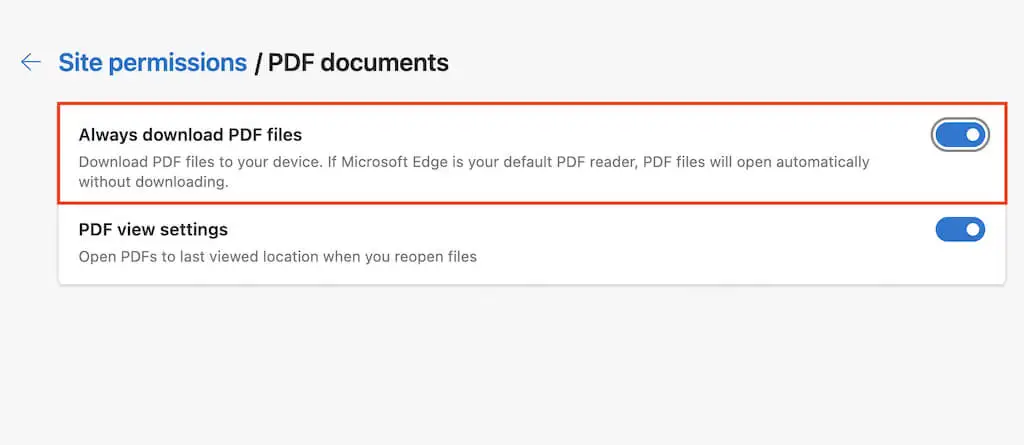
Edge'de varsayılan PDF görüntüleyiciyi devre dışı bıraktınız. Daha sonra yeniden etkinleştirmek isterseniz, yukarıdaki adımları tekrarlayın, ancak 4. adımda PDF'leri her zaman indir seçeneğinin yanındaki anahtarı kapatın.

Safari'de PDF Görüntüleyiciyi Atlayın ve PDF'leri Zorla İndirin
Diğer tarayıcıların aksine, Mac'in yerel Safari tarayıcısında PDF görüntüleyiciyi devre dışı bırakma seçeneğiniz yoktur. Ancak bir PDF dosyasını açmadan indirmeyi seçebilirsiniz.
Bunu yapmak için, bir PDF dosyasına işaret eden bir bağlantı seçerken Option tuşunu basılı tutmanız yeterlidir. Burada uygulamayı deneyin.
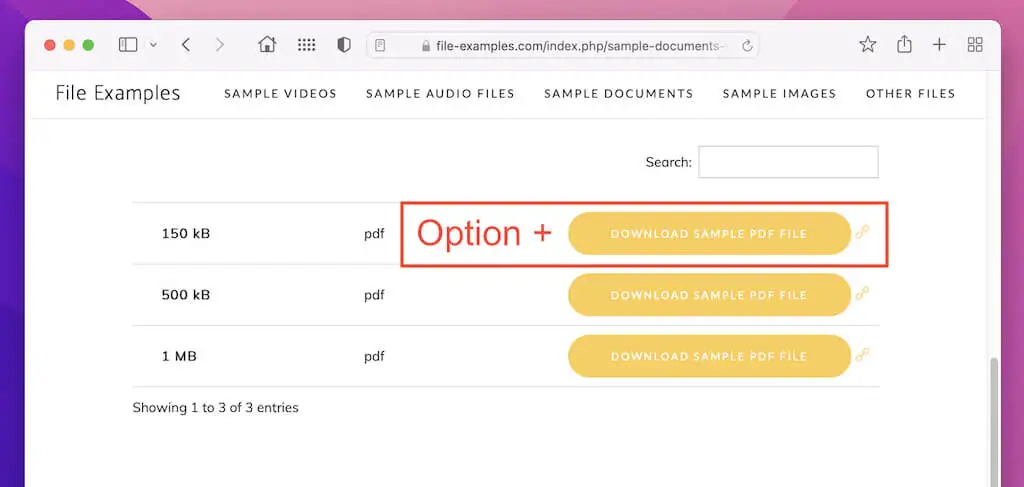
Ancak, Mac'iniz eski bir macOS sürümü çalıştırıyorsa (macOS 10.13 High Sierra veya daha eski bir sürüm), Terminal'de aşağıdaki komutu çalıştırmak Safari'de yerleşik PDF görüntüleyiciyi devre dışı bırakır:
varsayılanlar com.apple.Safari WebKitOmitPDFSupport -bool EVET yazar
Not: PDF görüntüleyiciyi daha sonra yeniden etkinleştirmek isterseniz, YES'i NO ile değiştirerek aynı komutu yeniden çalıştırın.
Web Tarayıcınızda Varsayılan İndirme Konumunu Değiştirin
Varsayılan olarak, her web tarayıcısı PDF'leri (ve diğer indirmeleri) PC veya Mac'inizdeki İndirilenler klasörüne kaydeder. İşte Chrome, Firefox, Edge ve Safari'de indirme konumunu değiştirmek için hızlı bir çalışma. Daha fazla bilgi için herhangi bir tarayıcıda indirme konumunu değiştirme kılavuzumuza bakın.
Google Chrome
Chrome'un Ayarlar sayfasını tekrar ziyaret edin ve kenar çubuğunda Gelişmiş > İndirilenler'i seçin. Ardından, farklı bir dizin belirtmek için Konum'un yanındaki Değiştir düğmesini kullanın.
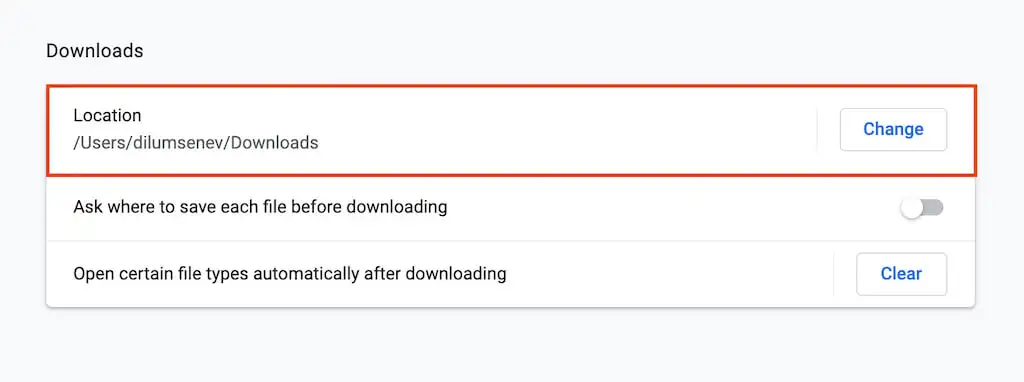
Mozilla Firefox
Firefox'un Ayarlar sayfasını açın ve Dosyalar ve Uygulamalar bölümüne gidin. İndirilenler altında, farklı bir indirme dizini seçmek için Seç düğmesini seçin.
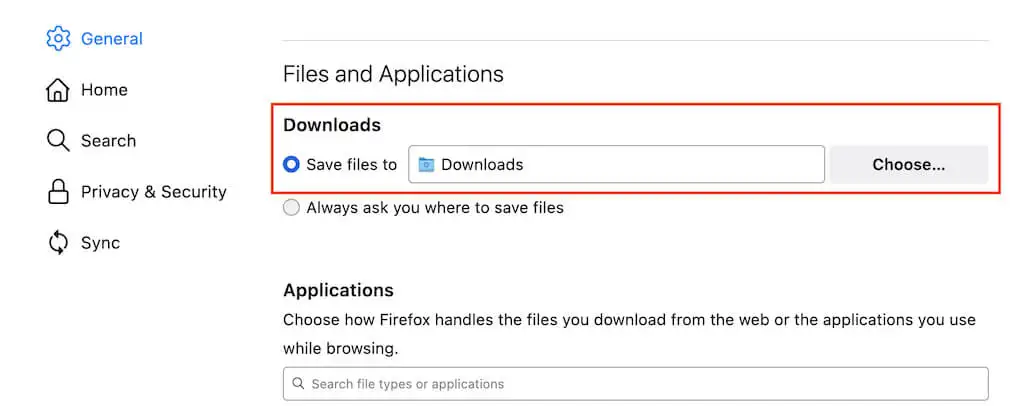
Microsoft Kenarı
Edge'de Ayarlar sayfasını yeniden açın ve kenar çubuğunda İndirilenler'i seçin. Ardından, indirme dizinlerini değiştirmek için Konum'un yanındaki Değiştir'i seçin.
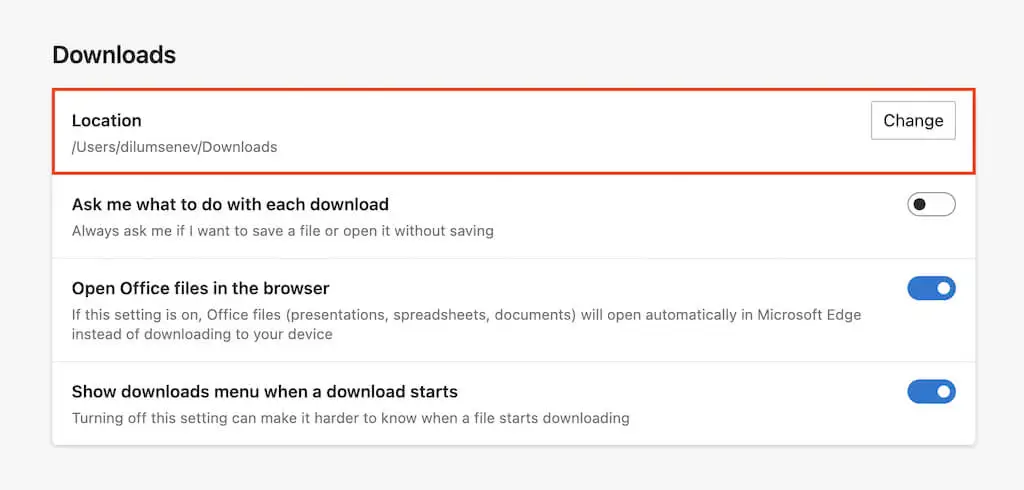
elma safarisi
Menü çubuğunda Safari > Tercihler'i seçin. Ardından, Genel sekmesi altında Dosya indirme konumu'nun yanındaki açılır menüyü açın ve indirme dizinini değiştirmek için Diğer'i seçin.
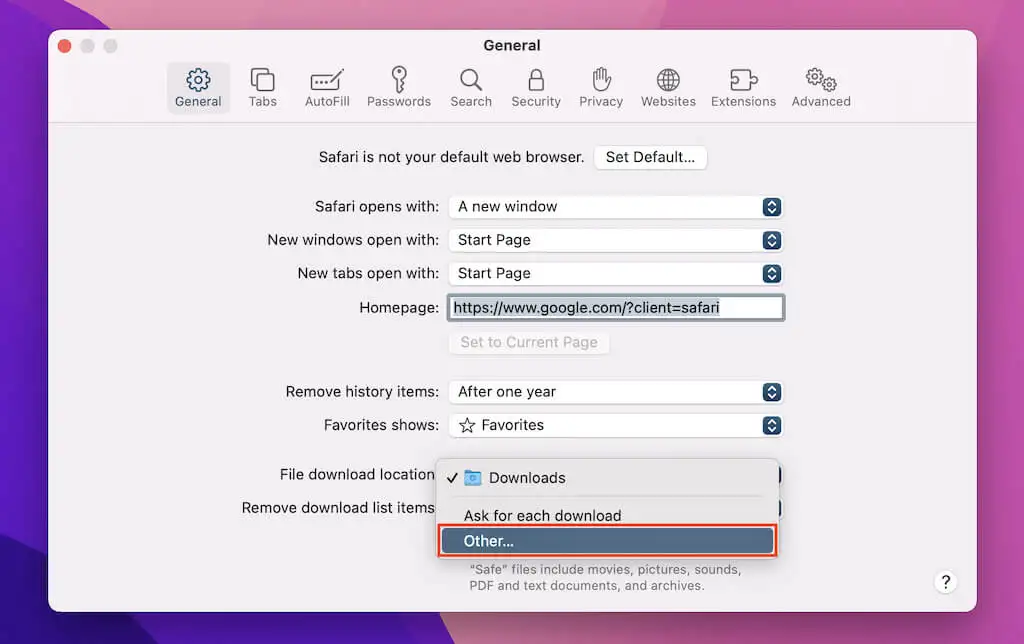
Windows ve macOS'ta Varsayılan PDF Görüntüleyici'yi değiştirin
PC'nize bir PDF indirdikten sonra, üzerine çift tıklamak dosyayı bilgisayarınızdaki varsayılan PDF görüntüleyicide açacaktır (Windows'ta Microsoft Edge ve macOS'te Önizleme).
PDF'lerinizi her zaman farklı bir programın açmasını tercih ediyorsanız, varsayılan PDF görüntüleyiciyi değiştirmelisiniz.
pencereler
1. Herhangi bir PDF dosyasına sağ tıklayın ve Birlikte aç > Başka bir uygulama seç öğesini seçin.
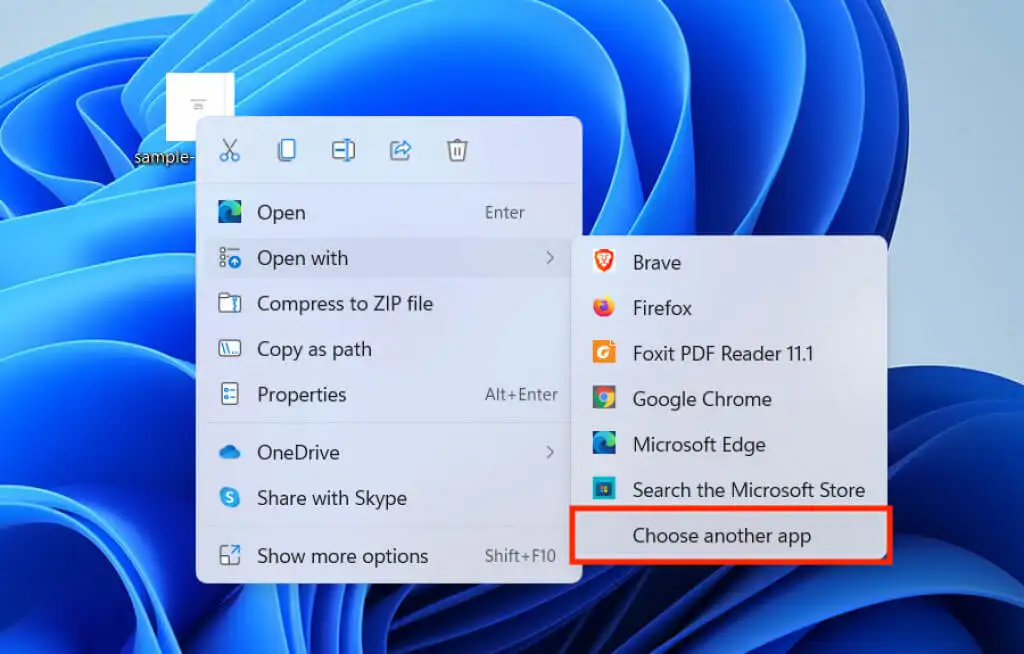
2. Program listesinden PDF görüntüleyiciyi veya düzenleyiciyi seçin.
3. .pdf dosyalarını açmak için her zaman bu uygulamayı kullan seçeneğinin yanındaki kutuyu işaretleyin ve Tamam 'ı seçin.
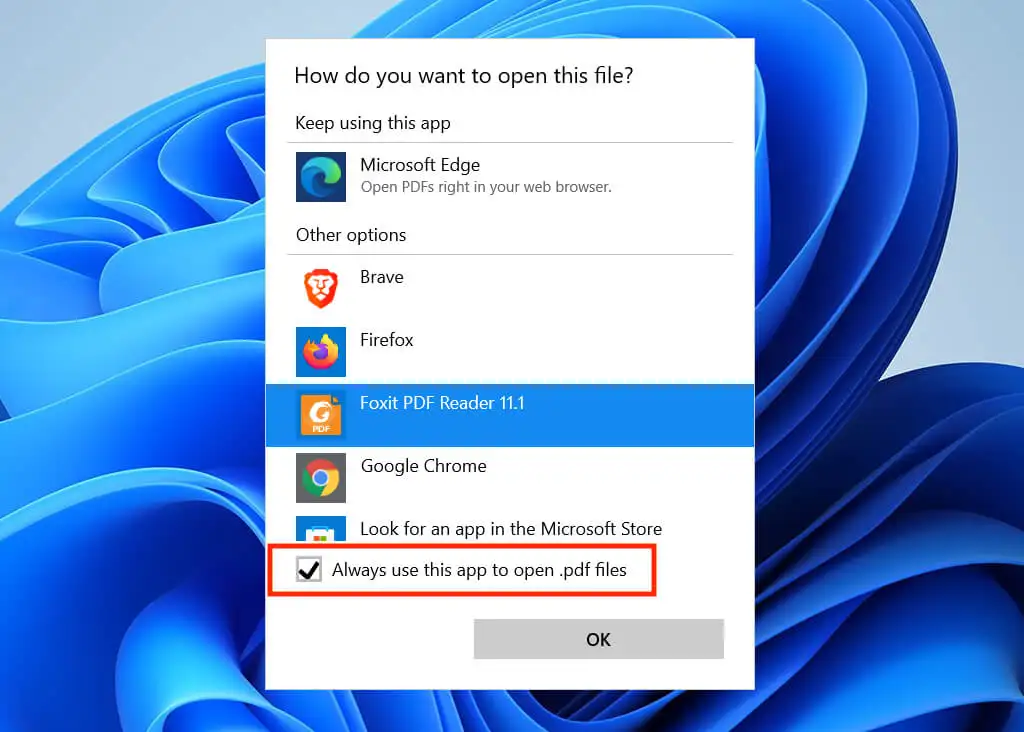
Mac os işletim sistemi
1. Herhangi bir PDF dosyasına Control tuşuyla tıklayın veya sağ tıklayın ve Bilgi Al öğesini seçin.
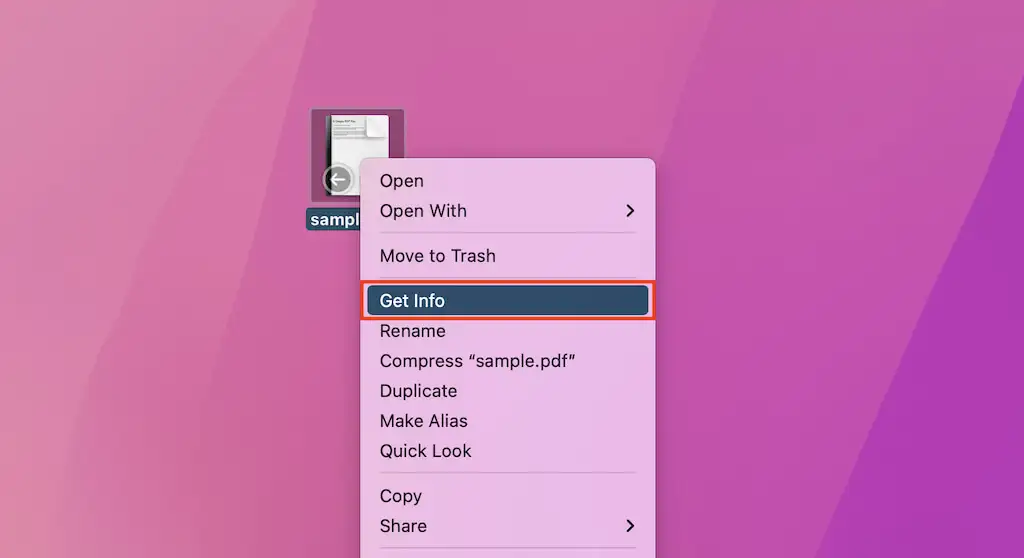
2. Birlikte aç altındaki açılır menüyü açın ve tercih ettiğiniz PDF görüntüleyiciyi veya düzenleyiciyi seçin.
3. Tümünü Değiştir öğesini seçin.
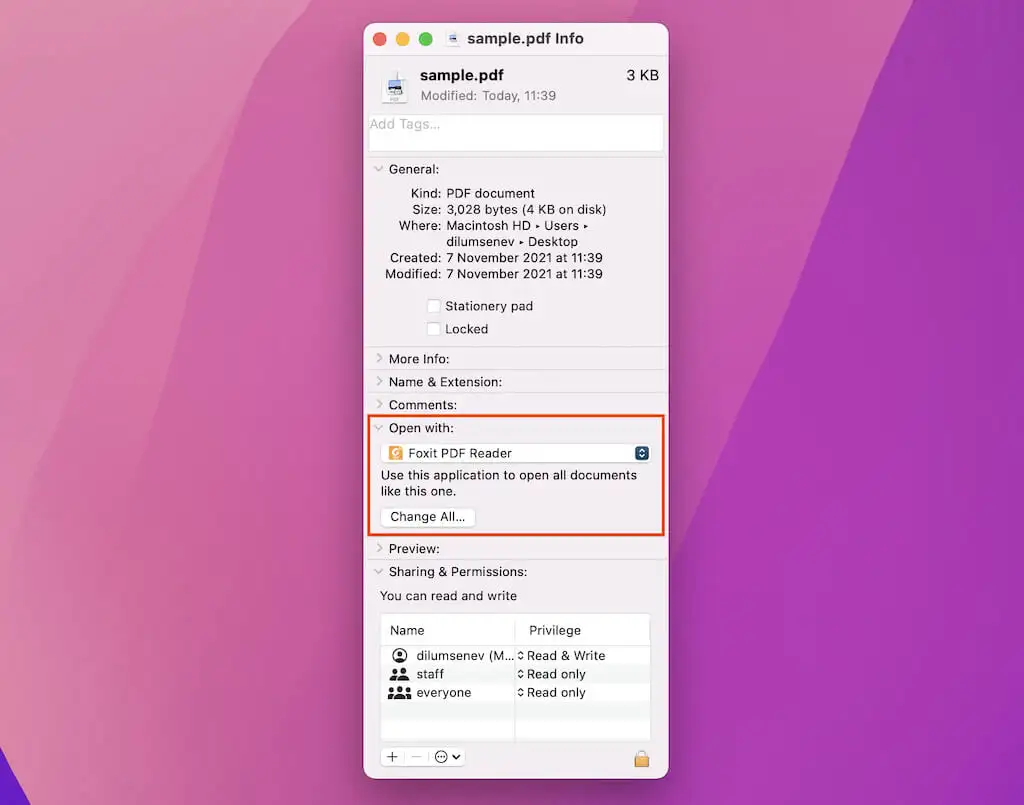
Not: Herhangi bir değişiklik yapamıyorsanız, Bilgi penceresinin sol alt köşesindeki Kilitle simgesine tıklamayı deneyin.
Doğrudan İndirmeler Zamandan Tasarruf Sağlar
PDF'leri her zaman tarayıcınızın yerleşik PDF görüntüleyicisinde açtıktan sonra indirebilirsiniz, ancak prosedürü otomatikleştirmek uzun vadede çok sayıda tıklama tasarrufu sağlar. İndirdiklerinizi görüntülemek ve düzenlemek için bu en iyi PDF yardımcı programlarını denemeyi unutmayın.
